Microsoft Excel adalah General Purpose Electronic Spreadsheet yang dapat digunakan untuk mengorganisir, menghitung, menyediakan
maupun menganalisa data-data dan mempresentasikan nya ke grafik atau diagram.
Kemudahan lain yang diperoleh dari programini adalah terintegrasi nya program
Microsoft Excel dengan program aplikasi windows yang lain.
Saat membuka Microsoft Excel
maka tampilan awalnya adalah sebuah buku kerja (Workbook) yang siap digunakan.
Buku kerja terdiri dari :
· 1. lembar kerja (worksheet)terdapat
beberapa lembar kerja (worksheet)
· 2. Lembar (sheet) Satu lembar kerja sheet terdiri dari kolom dan baris.
· 3. Kolom (columns) satu sheet berisi 256 kolom (columns) dan
· 4. baris(rows) satu
lembar 65536 baris
· 5. sel
(cell) merupakan pertemuan kolom
dengan baris
Keterangan :
o
Kolom ditampilkan dalam tanda
huruf A, B, C dan berakhir pada kolomIV.
o
Sedangkan baris dilambangkan
dalam bentuk angka 1, 2, 3 dan berakhir pada 65536.
o
Perpotongan antara baris dan
kolom disebut sel (cell), misal, pada perpotongan kolom
B dengan baris ke 5 disebut sel B5.
o
Dan sel yang bergaris tebal
menandakan bahwa sel tersebut dalam keadaan aktif.
Untuk memulai excel,
langkah-langkah yang harus dilakukan adalah :
1. Nyalakan computer
1. 2. Click
Start ( ikon windows disudut kiri bawah)
2. 3. Muncul
menu pilih Microsoft Office
3. 4. Pilih MS Excel
Cara lain yang lebih cepat adalah double click pada icon MS Ecel dilayar desktop
4. Kemudian click Blank Workbook
5.
Keluar dari work book ( buku kerja ) :
·
Click File
disudut kiri atas
·
Pilih close
·
( Atau
click icon close box x disudut kanan atas )
Muncul dialog save berikut :
v
Muncul
dialog Save
v
Selanjutnya sama seperti menyimpan pada
Microsoft words atau aplikasi lainya
File name diisi nama file
Clik save untuk menyimpan
Mengubah ukuran kolom
:
•
Bawa mouse pointer ke garis batas antar kolom
•
Mouse pointer akan berubah menjadi handle
•
Tekan tombol kiri mouse , tahan dan geser
kekanan untuk melebarkan / kekiri untuk menyempitkan
Memasukan data :
•
Secara manual : dengan cara mengetik langsung
menggunakan keyboard
•
Secara autofill : memasukan data secara otomatis
, caranya adalah :
–
Sorot sel yang berisi data awal
–
Bawa mouse pointer ke sudut kanan bawah
–
Mouse pointer berubah menjadi handle
–
Click dan drag sampai semua data terisi
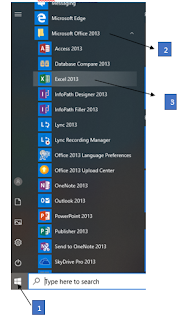


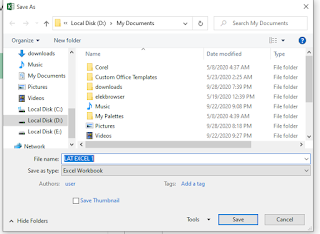



Tidak ada komentar:
Posting Komentar